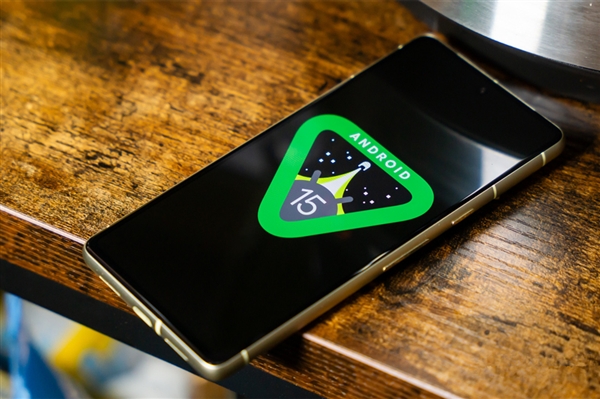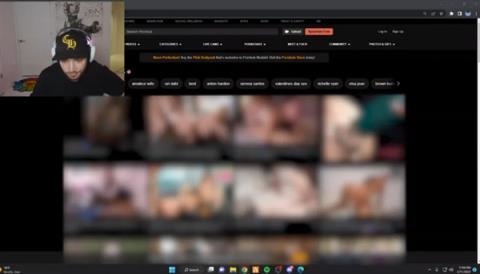PPT是日常工作和学习中常用的一种演示工具。然而,有时在一台电脑上制作满意的PPT,放到另一台电脑上却无法正常播放或编辑,让人备受困扰。其实,这是由于不同电脑上的软件环境和设置不同导致的,比如缺少字体、软件版本不兼容、外部链接失效等等。
接下来,我将详细介绍导致这一问题的原因和具体解决方法,帮助你轻松应对PPT在不同电脑上无法正常播放和编辑的困扰,确保PPT的兼容性和可移植性。
一、缺少字体
PPT中使用了特定的字体,但另一台电脑上缺少该字体。
解决方法:首选将字体嵌入到PPT中。或者将字体文件一并发送并安装于另一台电脑。
操作步骤:在PPT中选择“文件”——“更多”——“选项”——“保存”——“将字体嵌入文件”——“仅嵌入演示文稿中使用的字符”。
二、软件版本不兼容
PPT使用的是较新版本软件,而另一台电脑使用较旧版本软件。
解决方法:首选将PPT保存为较旧版本的格式。或者将另一台电脑的软件版本升级。
操作步骤:点击PPT左上角“文件”——“另存为”——“浏览”——“保存类型”(PowerPoint97-2003演示文稿.ppt)——弹窗显示“早期版本的PowerPoint不支持此演示文稿中的以下内容”——点击“继续”。
三、外部链接丢失
PPT中使用了外部链接,如图片、视频或音频文件,但另一台电脑上这些文件的保存路径异常。
解决方法:将外部文件打包成CD一并发送给另一台电脑,确保文件路径不发生变化。
操作步骤:点击PPT左上角“文件”——“更多”——“导出”——“将演示文稿打包成CD”——“复制到文件夹”——位置保存在“桌面”——点击“确定”——弹窗点击“是”。
四、安全设置限制
PPT中使用了某些高级功能或宏,但另一台电脑上的安全设置限制了这些功能的使用。
解决方法:调整安全设置,允许使用这些功能。
操作步骤:点击PPT左上角“文件”——“更多”——“选项”——“信任中心”——“信任中心设置”——“启用所有宏”。
五、图片或媒体格式不支持
PPT中使用了某些特定格式的图片或媒体文件,但另一台电脑软件不支持这些格式。
解决方法:首选将文件转换为支持的格式。或者在另一台电脑安装相应的解码器。
操作方法:使用图片或媒体文件转换工具,将文件转换为常见的格式,以确保在不同电脑上能够正常显示和播放。
阅读前请先查看【免责声明】本文内容由互联网用户自发贡献,该文观点仅代表作者本人,本站仅供展示。如发现本站有涉嫌抄袭侵权/违法违规的内容,请发送邮件至 1217266901@qq.com 举报,一经查实,本站将立刻删除。 转载请注明出处:https://m.jingfakeji.com/tech/26356.html